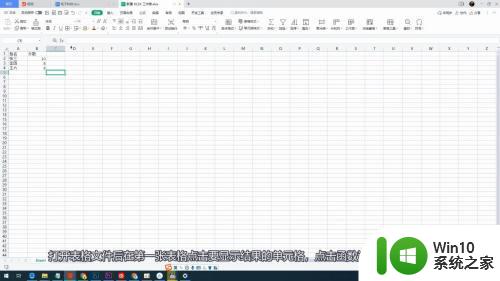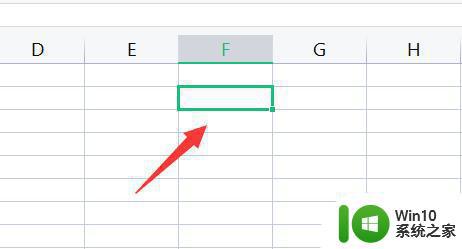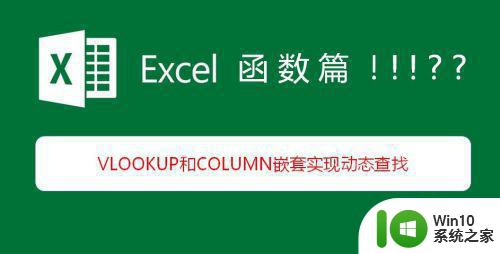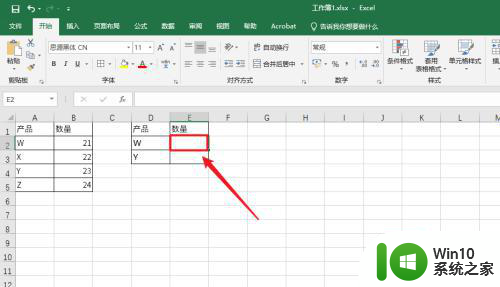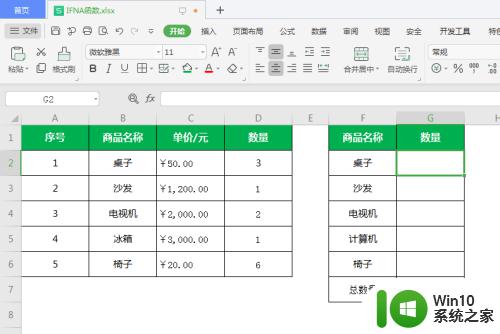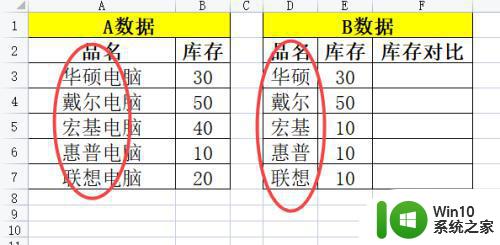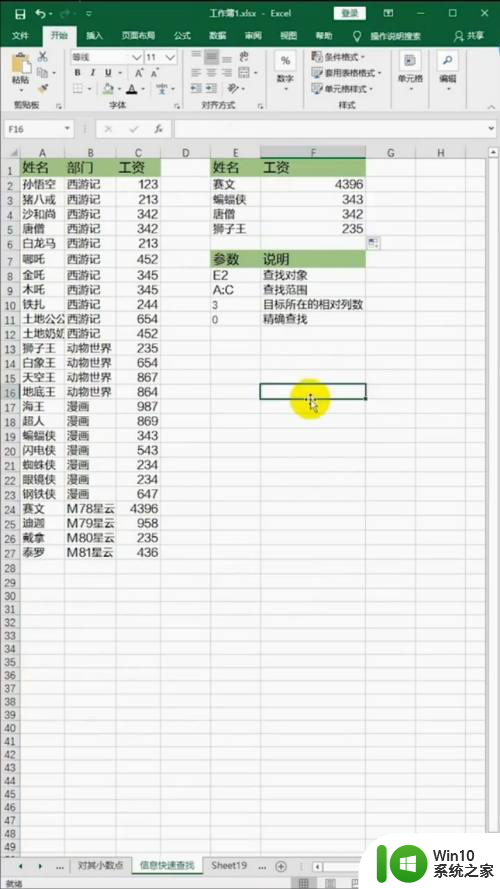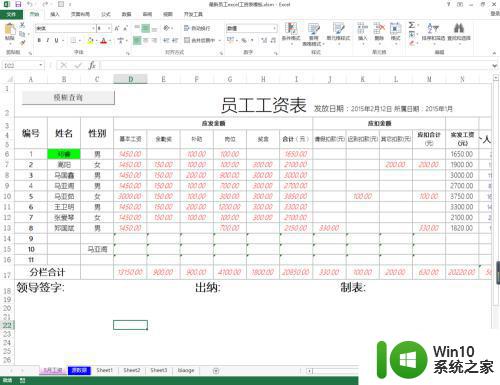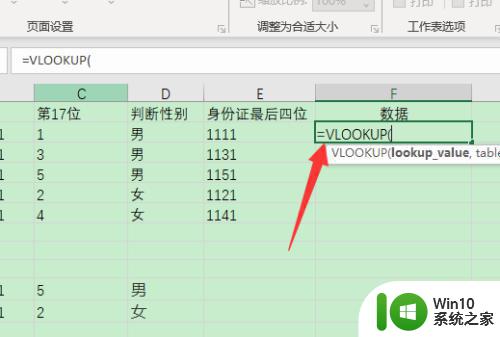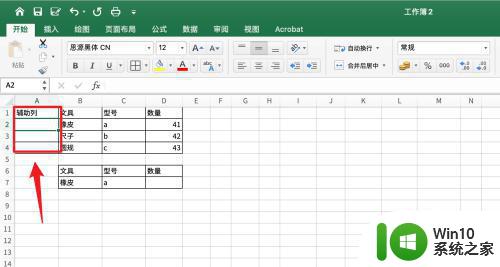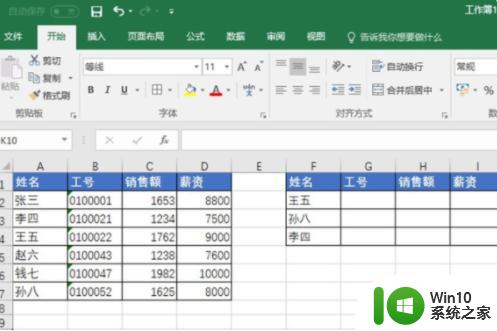vlookup怎么用详细步骤 vlookup函数怎么使用
vlookup是一种在Excel中非常有用的函数,它可以帮助我们在一个范围内查找某个特定的值,并返回该值对应的相关信息,使用vlookup函数可以大大提高我们处理大量数据的效率和准确性。具体地说vlookup函数需要指定四个参数:要查找的值、查找的范围、返回值的列数和是否进行近似匹配。通过这四个参数,我们可以快速地从大型数据表中找到我们需要的信息,而无需手动逐行查找。在本文中我们将详细介绍vlookup函数的使用步骤,帮助您掌握这个强大的Excel函数。
详细步骤如下:
1、打开一个excel表,需要在另一个表中匹配出相应信息;
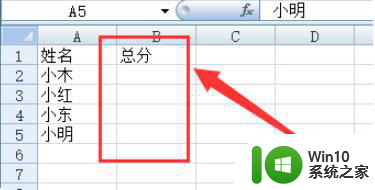
2、在目标单元格中输入“=vl”,然后会自动提示出VLOOKUP函数,双击蓝色的函数部分;
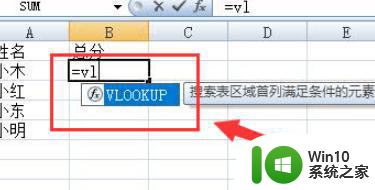
3、选择第一列中需要匹配的数据单元格。只选中一个就可以,然后输入英文状态下的逗号“,”;
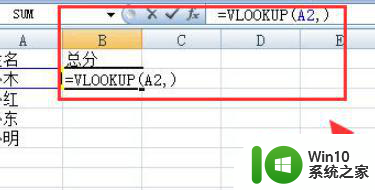
4、回到信息表中,选中全部数据;
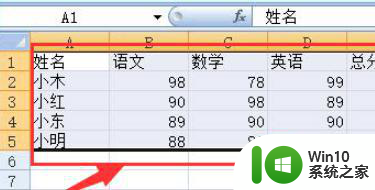
5、要返回的信息是什么,所以在公式中再输入代表对应信息的位置(逗号是英文的);
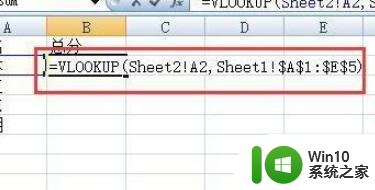
6、这样返回的信息就出来了;
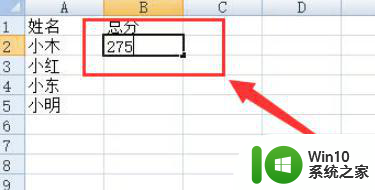
7、通过单元格左下角的加粗黑色十字标就能整列套用即可。
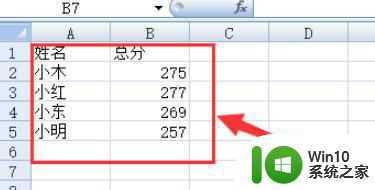
以上就是vlookup怎么用详细步骤的全部内容,有出现这种现象的小伙伴不妨根据小编的方法来解决吧,希望能够对大家有所帮助。